Traducteur de mots techniques Microsoft
Se rendre sur : https://www.microsoft.com/fr-fr/language
Entrer la langue source, ici le Français.
L'anglais est la langue de référence du traducteur.
Pour traduire vers une autre langue, il faut le faire en deux étapes.
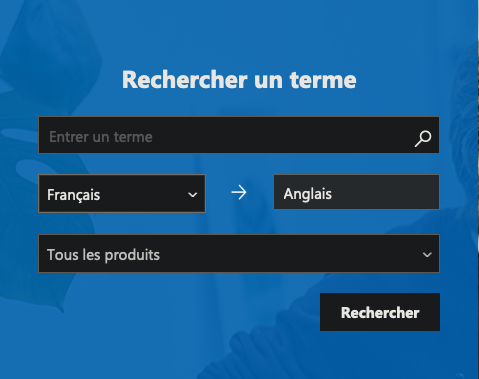
Après avoir lancé la recherche, les traductions s'affichent dans la langue désirée et par produit Microsoft.
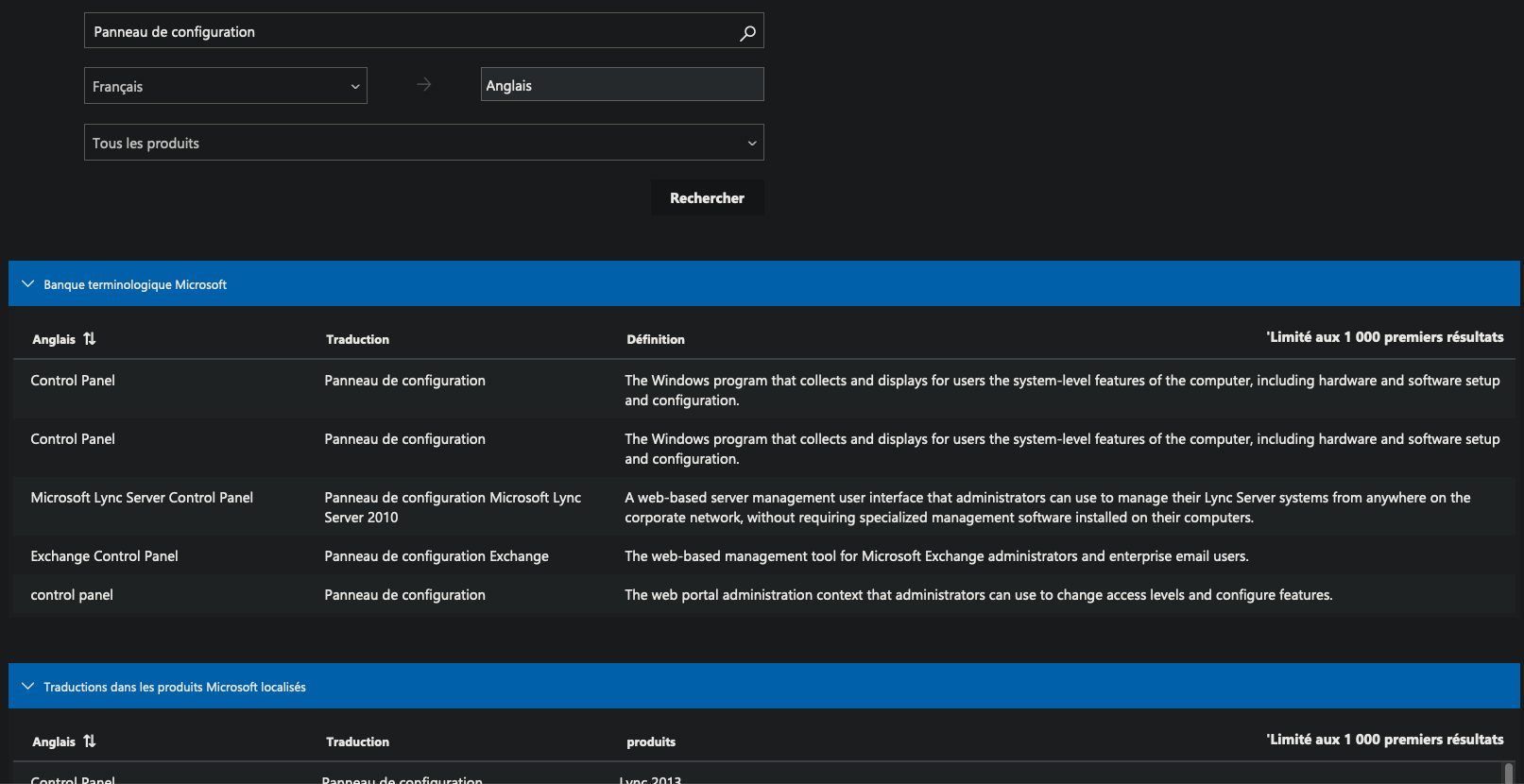
Pour connaître la traduction vers une autre langue, passer d'abord par l'anglais puis traduire le mot obtenu dans la langue cible.
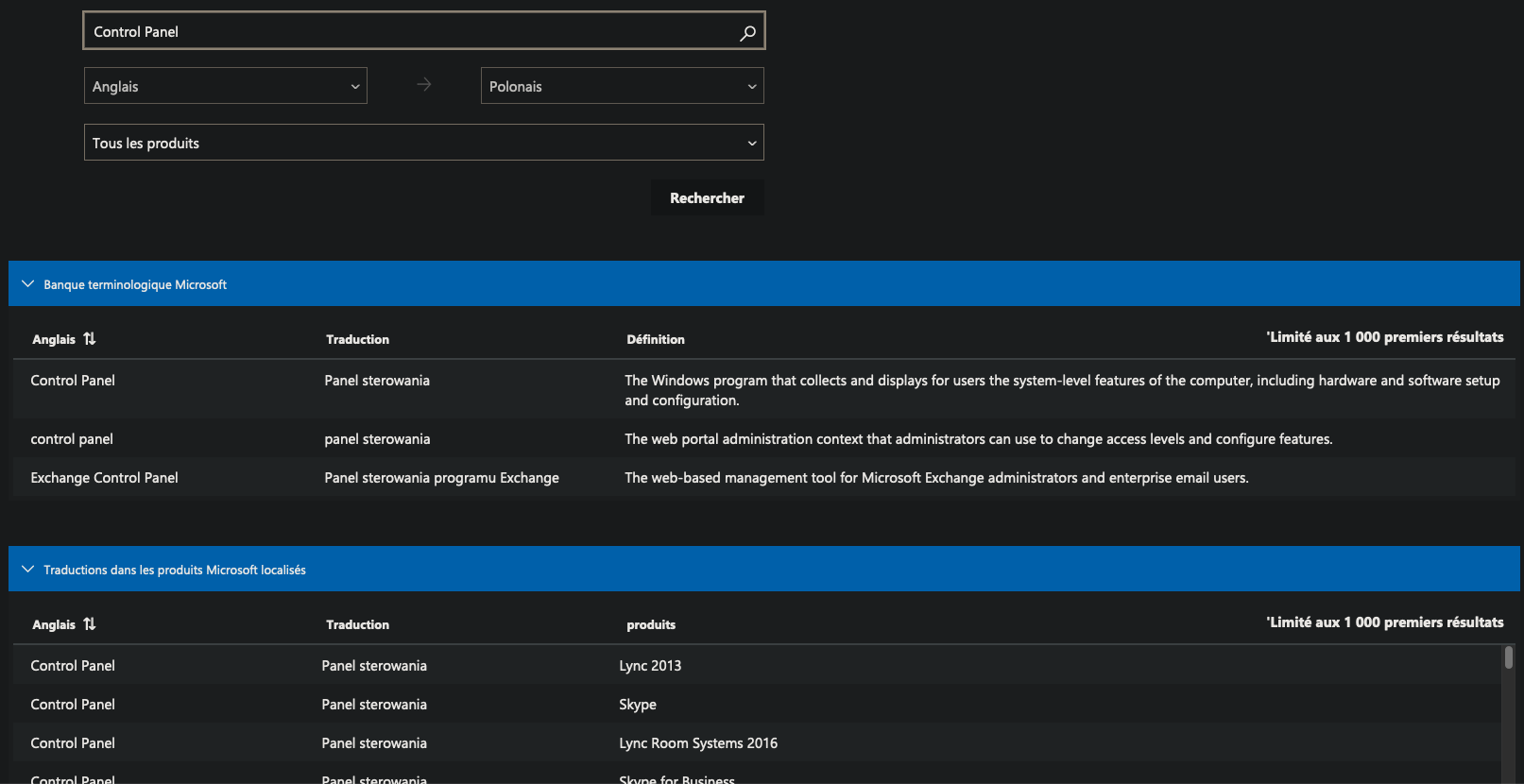
Il est possible de filtrer les résultats selon le produit Microsoft souhaité. En général nous traduisons pour l'environnement Windows 10 et ultérieur.
Feedback
Votre avis compte ! Aidez-nous à améliorer le site en partageant vos remarques sur le contenu, le design ou les traductions.
Bienvenue
Connectez-vous avec votre compte HES-SO (8.8@hes-so.ch) pour accéder aux ressources internes de la HES-SO Fribourg